文章為用戶上傳,僅供非商業瀏覽。發布者:Lomu,轉轉請註明出處: https://www.daogebangong.com/zh-Hant/articles/detail/PPT-zhuan-jiang-yi-yin-shua-zhi-nan-ru-men-jiao-cheng.html
在列印投影片時,我們常常需要將投影片列印成講義的形式,這樣每張投影片旁邊都會留有空白區域,方便觀眾在聽講時做筆記。以下是如何將PPT內容以講義形式列印出來的步驟:1. 首先,打開你的PPT投影片。 2. 點選左上角的“列印預覽”,進入列印預覽介面。 3. 在列印預覽介面中,選擇「列印內容」為「講義」。 4. 在此,你可以設定每張紙上列印的幻燈片數量。例如,你可以選擇每張紙上列印三張投影片。 5. 透過設定後,你可以在預覽介面看到每張紙三張幻燈片排列的效果。以下是幻燈片列印設定的範例圖片:以此投影片為例: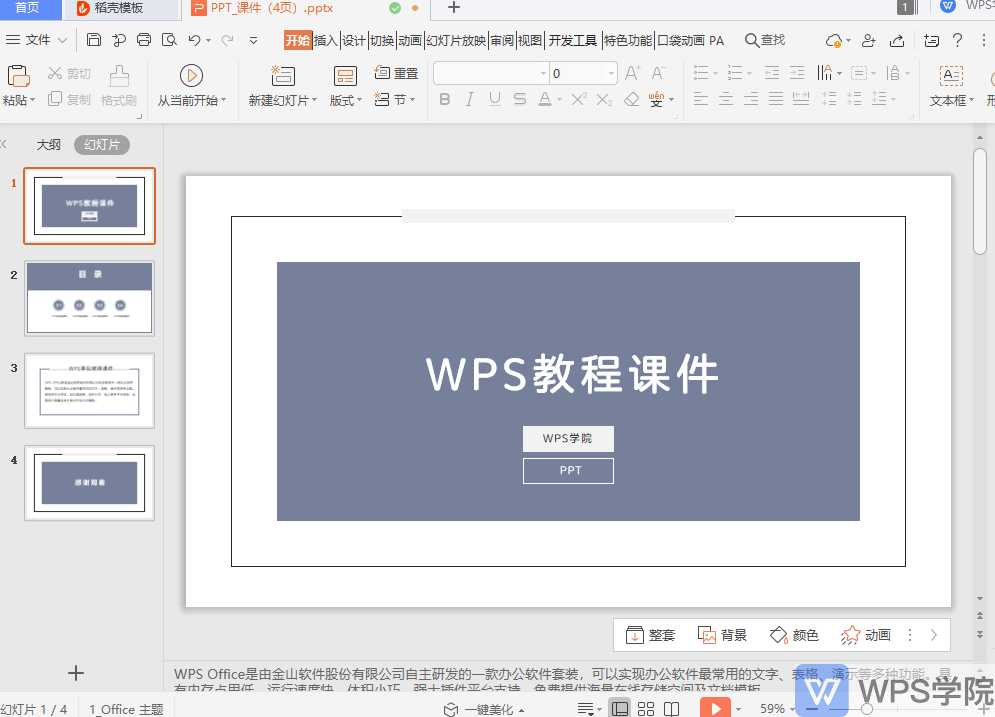透過這些簡單的步驟,你就可以將你的PPT幻燈片以講義形式列印出來,方便你的演講或教學。
贊 (810)
打賞
 支付宝扫一扫
支付宝扫一扫
 支付宝扫一扫
支付宝扫一扫


评论列表(196条)
测试